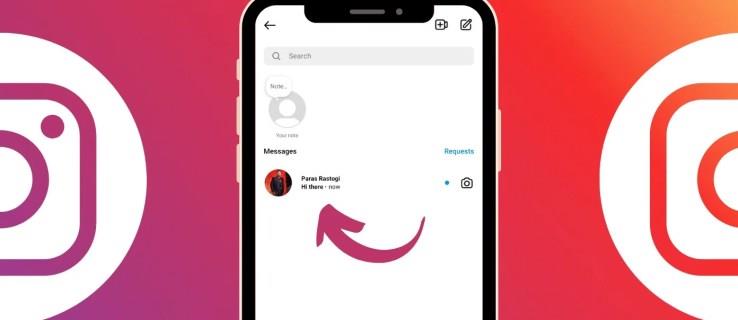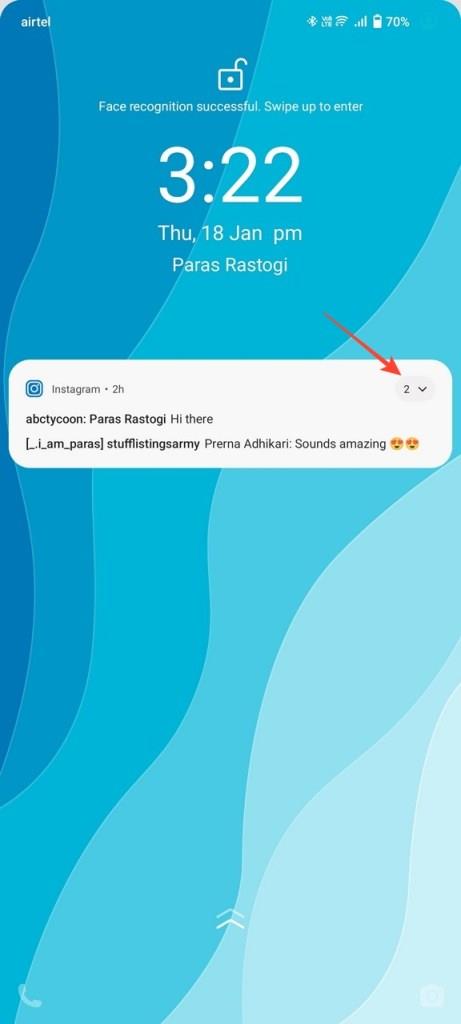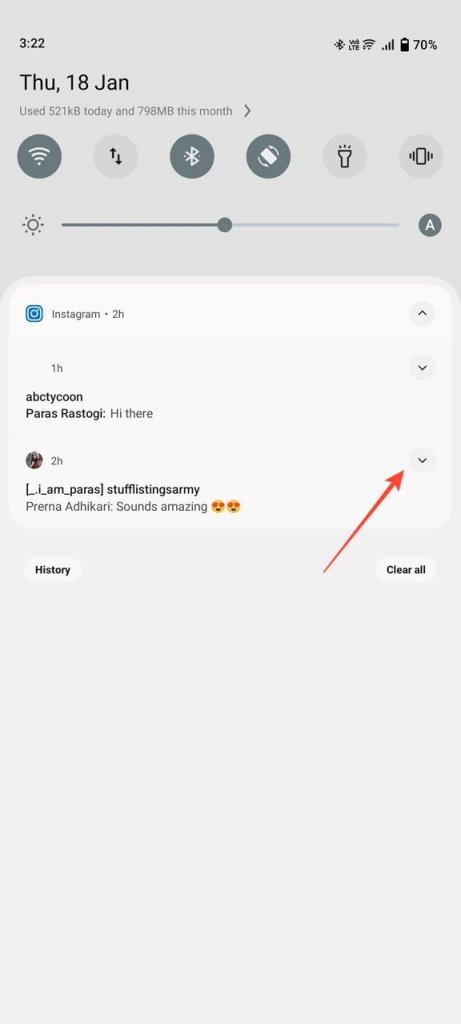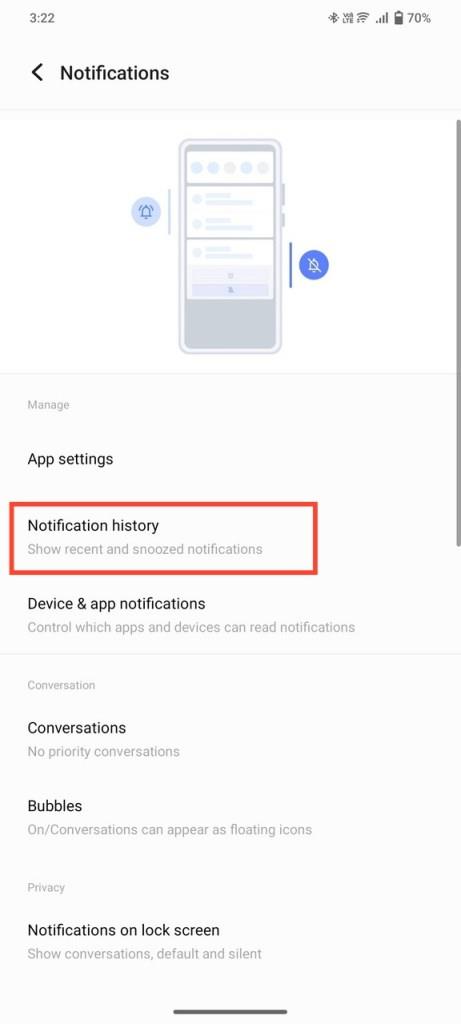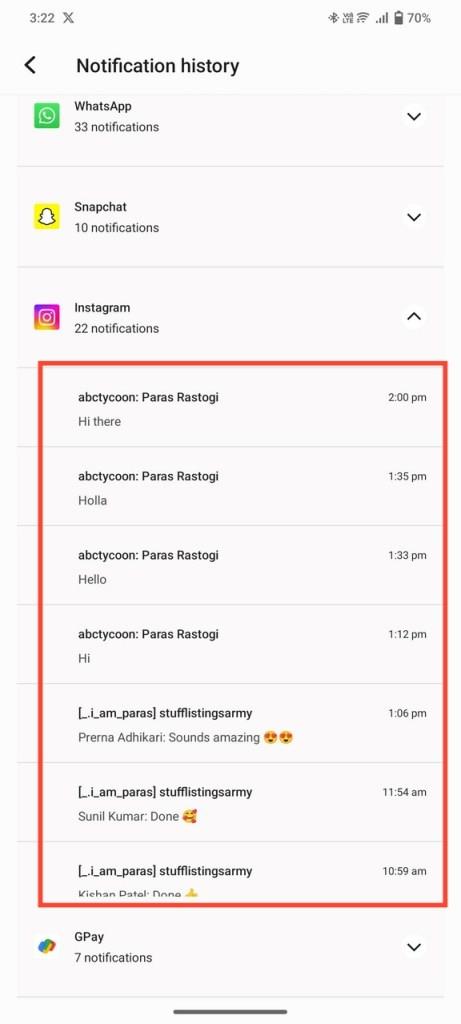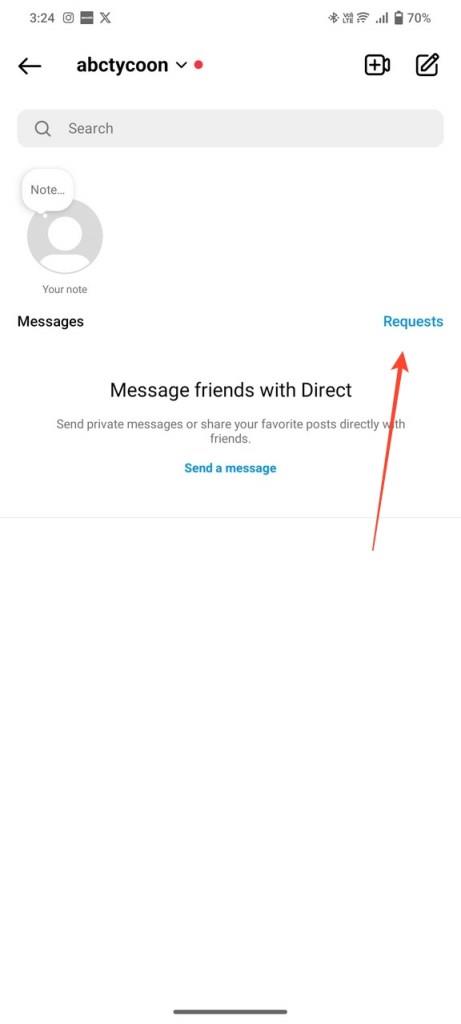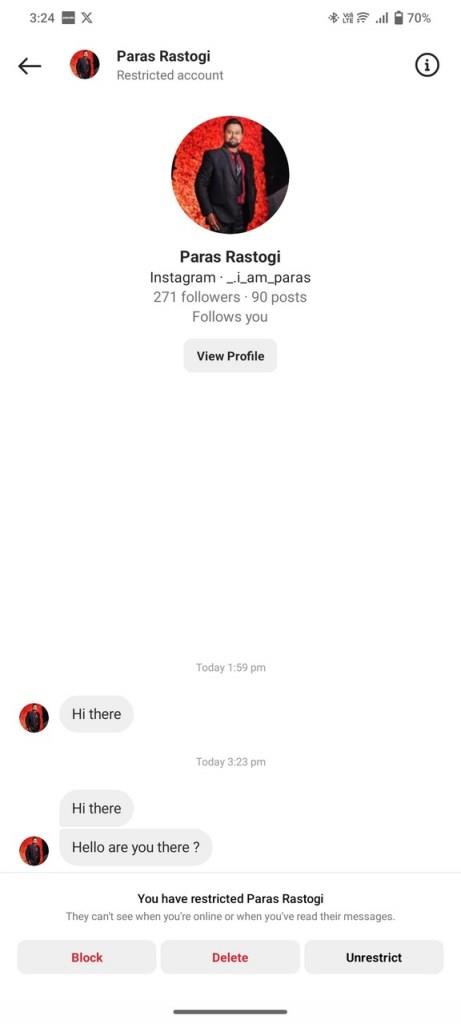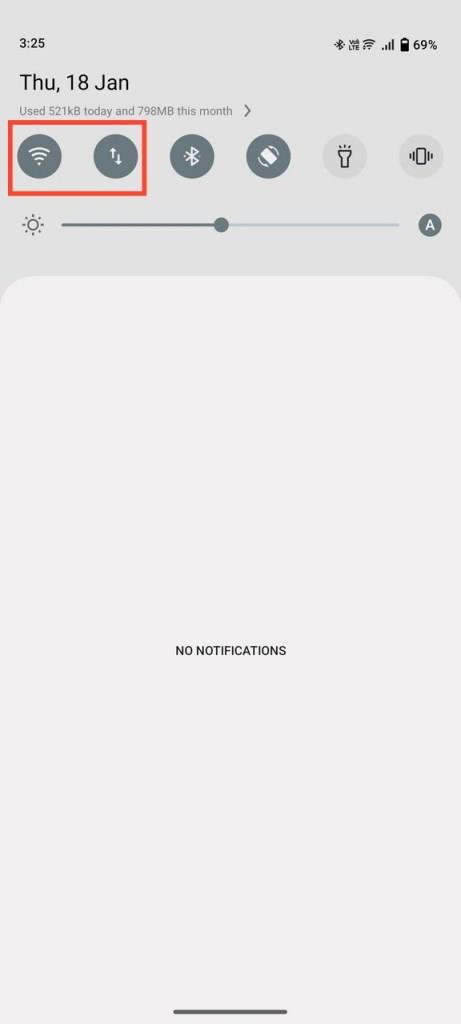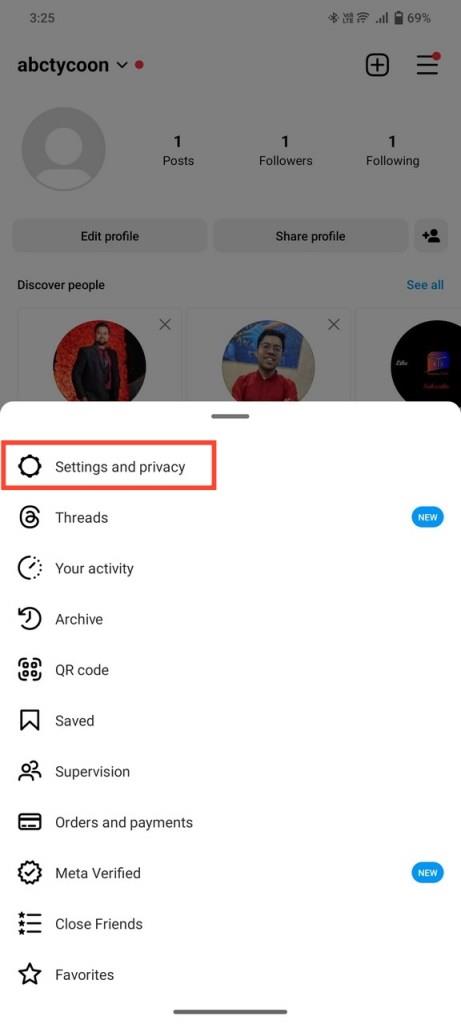Existuje mnoho způsobů, jak můžete zkontrolovat své zprávy na Instagramu . Problém je ale v tom, že platforma označí chaty jako „viděné“, jakmile jsou otevřeny. To vyvolává otázku, můžete si přečíst nové zprávy na Instagramu, aniž byste informovali odesílatele? Ano můžeš. Níže je několik způsobů, jak číst nové zprávy Instagramu, aniž byste je viděli.
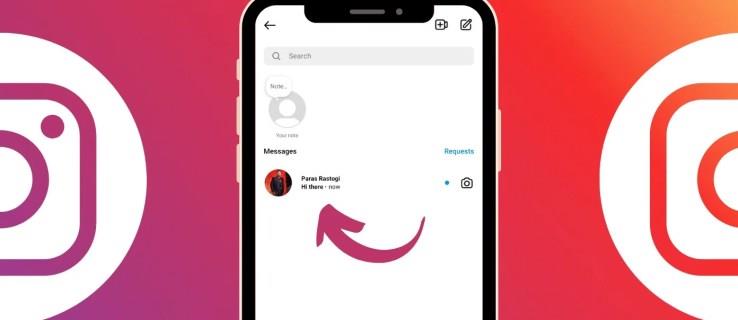
Jak číst zprávy na Instagramu, aniž byste je viděli
Instagram nenabízí možnost deaktivovat potvrzení o přečtení „Seen“. S několika úpravami se však můžete rychle podívat nebo přečíst celou konverzaci na Instagramu, aniž byste ji označili jako viděnou. Tímto způsobem se můžete vyhnout situacím, kdy jste obviněni z toho, že jste četli zprávu na Instagramu a neodpovídali na ni.
Z upozornění na uzamčené obrazovce
Jednoduchým trikem, jak skrytě číst zprávy na Instagramu, je projít si upozornění na zamykací obrazovce. Rozbalte upozornění Instagramu na zamykací obrazovce a přečtěte si nově přijatou zprávu. I když tento trik zaručuje zobrazení většiny nových zpráv, můžete mít potíže se čtením celých konverzací.
- Klepněte na šipku dolů vedle oznámení Instagramu na obrazovce uzamčení.
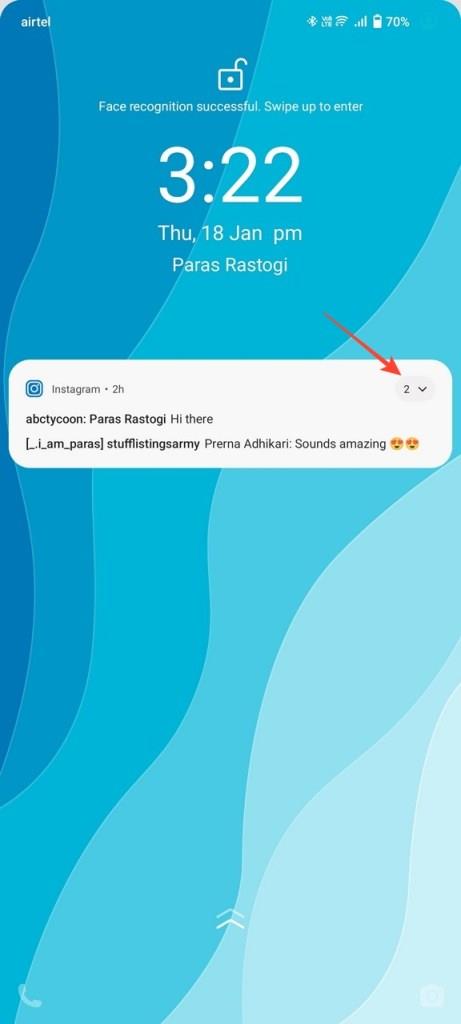
- Stisknutím rozevírací šipky si můžete přečíst všechny související konverzace.
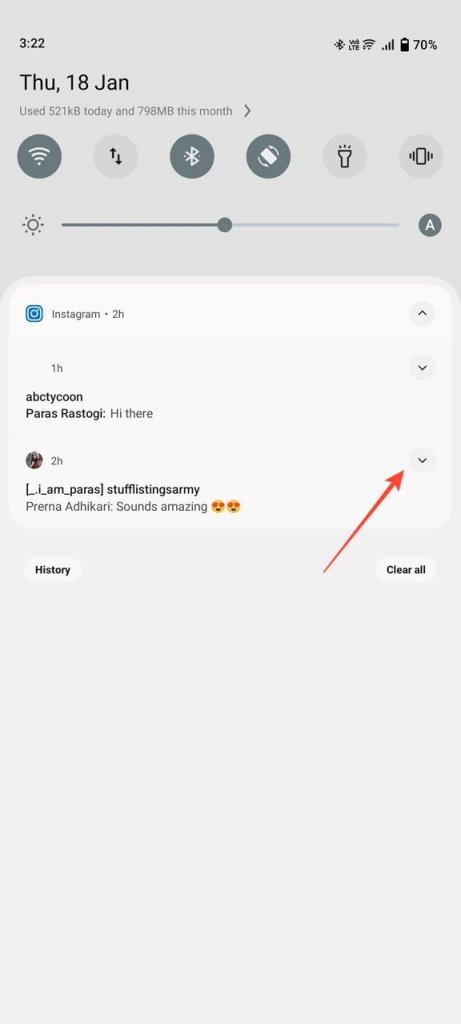
- Pokud používáte iPhone, stisknutím seskupeného upozornění na Instagramu si přečtete všechna upozornění z obrazovky uzamčení.
Prostřednictvím Historie oznámení na Androidu
Většina zařízení Android obsahuje funkci Historie oznámení, která (pokud je povolena) zaznamenává oznámení za posledních 24 hodin. Můžete jej použít ke čtení všech nových zpráv Instagramu, aniž byste museli otevírat aplikaci nebo označit zprávu jako viděnou. Zde je návod, jak jej můžete povolit a používat:
- Otevřete aplikaci Nastavení a klepněte na Oznámení .
- Stiskněte Historie upozornění .
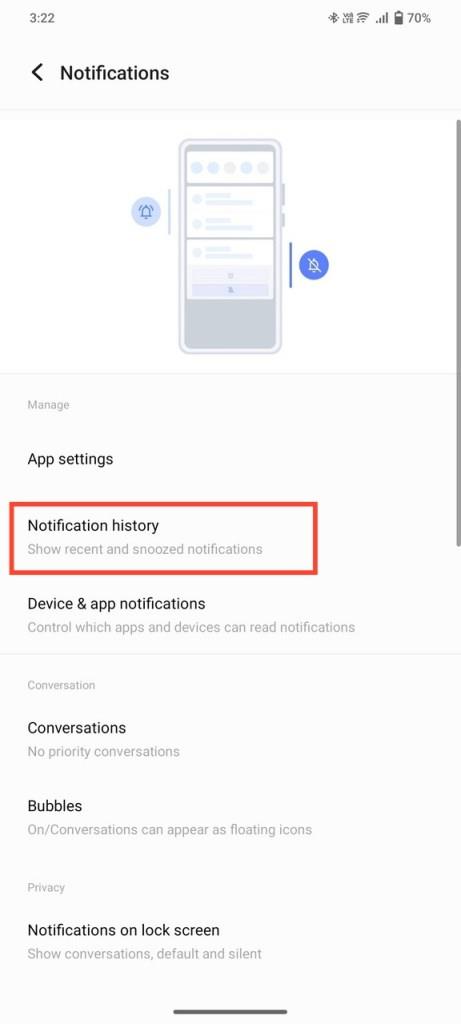
- Povolte přepínač Použít historii oznámení .
- Pokud jste tuto funkci předem povolili, přejděte dolů a vyhledejte Instagram. Klepnutím na šipku dolů vedle ní můžete číst všechny zprávy Instagramu.
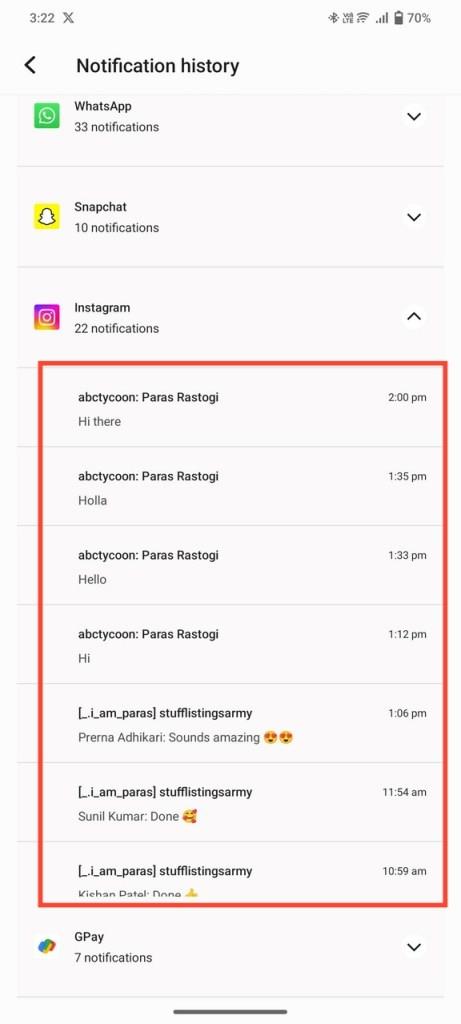
Bude mít stejná omezení jako zprávy na oznamovací obrazovce. Pokud je zpráva příliš dlouhá, nelze ji celou přečíst.
Omezit odesílatele
Osvědčenou technikou pro čtení zpráv na Instagramu bez „viděno“ je omezit profil odesílatele na Instagramu. Odesílatel tak neuvidí, kdy jste online nebo zda jste si přečetli jeho zprávy. Všechny zprávy z omezeného profilu půjdou přímo do 'Požadavky', kde si je můžete přečíst, aniž byste změnili stav přečtení.
- Přejděte na instagramový profil odesílatele.
- Klepněte na nabídku se třemi tečkami vpravo nahoře.
- Stisknutím Omezit ve vyskakovacím menu omezíte odesílatele.
- Dále přejděte do Přímých zpráv Instagramu a klepněte na Žádosti . Všechny zprávy z omezených účtů se zobrazí jako požadavky.
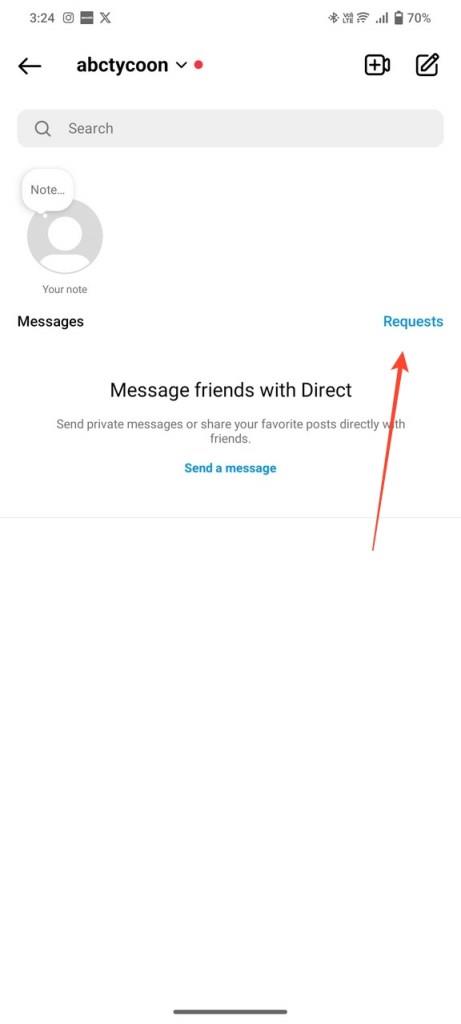
- Klepněte na odeslanou zprávu.
- Nyní ji můžete číst, aniž byste byli viděni.
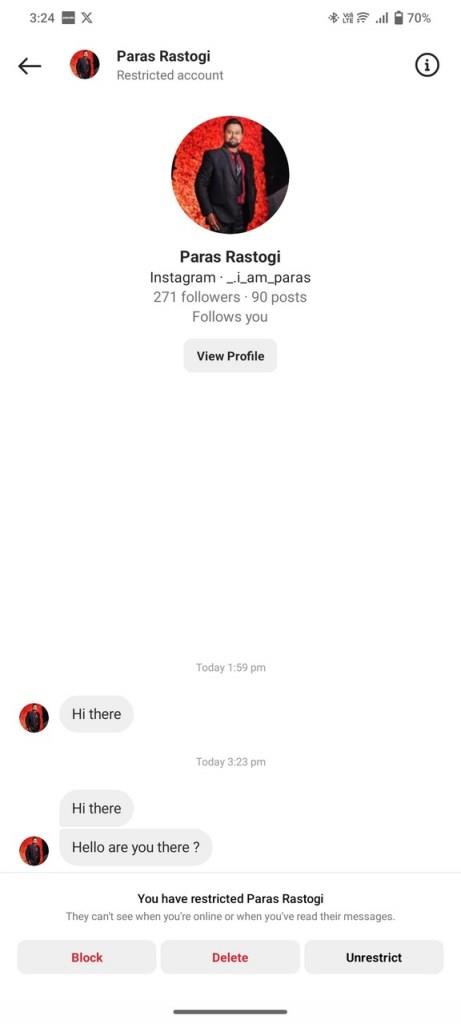
- Po přečtení se vraťte do profilu a zrušte omezení.
Odpojte internet a odhlaste se z aplikace
Pokud si nepřejete řešit potíže s omezováním profilů, můžete v telefonu odpojit internet a číst nové zprávy, aniž byste byli viděni. Háček je ale v tom, že po obnovení připojení k internetu v telefonu se musíte odhlásit z aplikace Instagram . V opačném případě lze zprávu označit jako přečtenou. Tato metoda se nám několikrát osvědčila, ale nemůžeme zaručit, že vždy nespustí „viděné“ potvrzení o přečtení. Chcete-li to vyzkoušet, postupujte takto:
- Stažením dolů oznamovací panel (Android) nebo Ovládací centrum (na iPhone) zakažte připojení k internetu.
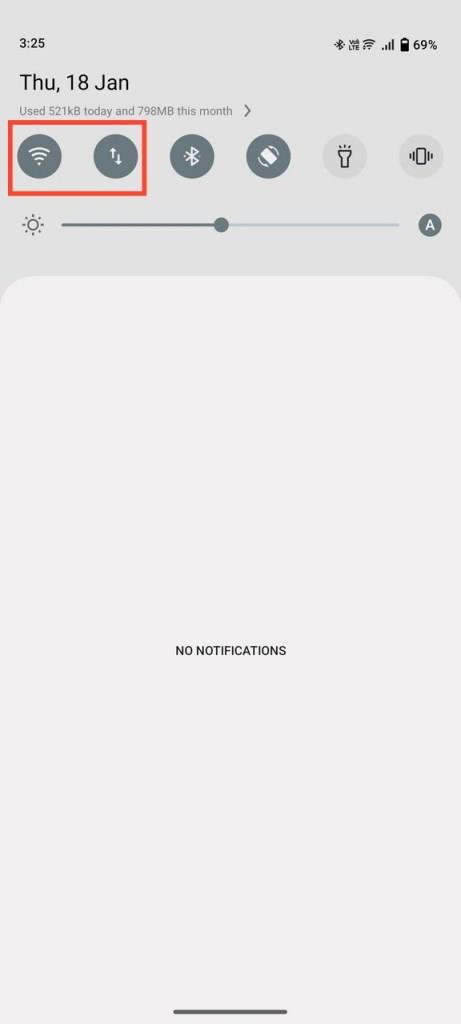
- Otevřete Instagram a přečtěte si novou zprávu.
- Dále obnovte přístup k internetu a otevřete svůj profil. Klepněte na nabídku se třemi pruhy vpravo nahoře.
- Stiskněte Nastavení a soukromí .
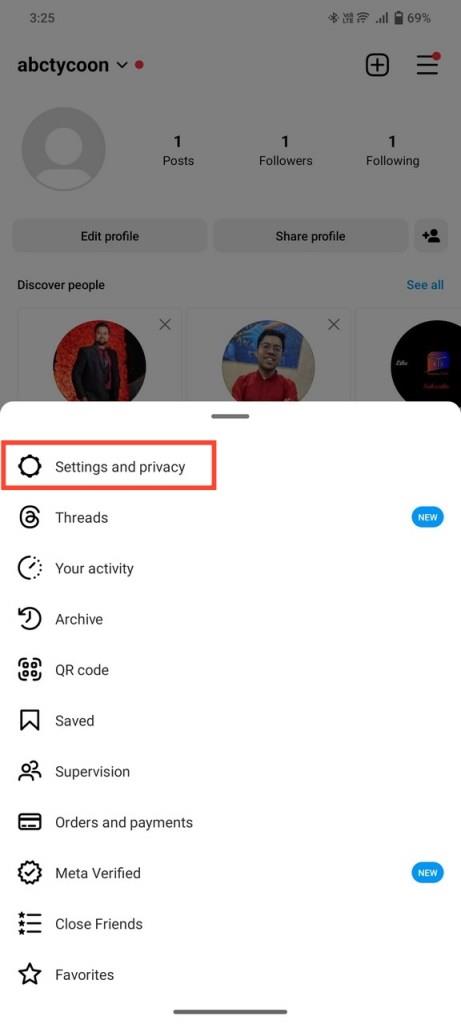
- Přejděte dolů a klepnutím na Odhlásit se odhlaste z Instagramu.
- Nakonec se znovu přihlaste, abyste mohli používat Instagram.
Nakonec můžete použít bezplatné nástroje třetích stran, jako je AirDroid a AiGrow, ke čtení nových zpráv Instagramu v „anonymním režimu“. Tyto nástroje monitorují váš instagramový účet a posílají nové DM do vaší poštovní schránky. Poté si je můžete přečíst bez odeslání potvrzení o přečtení na Instagram. Představují však značné riziko pro vaše soukromí a nedoporučujeme je používat.
Zabalit se
Čtení zpráv na Instagramu bez upozornění odesílatele se může zdát nemožné, ale lze toho dosáhnout pomocí několika šikovných triků. Chcete-li začít, můžete to udělat z obrazovky uzamčení telefonu nebo použít skryté funkce, jako je historie oznámení a omezení profilu Instagram.
V případě, že jste omylem smazali důležitou konverzaci, možná budete chtít zjistit, jak obnovit smazané zprávy Instagramu .
Nejčastější dotazy
Jak vypnete svůj stav aktivity na Instagramu?
Otevřete nastavení svého profilu na Instagramu. Klepněte na „Zprávy a odpovědi na příběh“ a vypněte přepínač Zobrazit stav aktivity.
Omylem jsem vymazal oznámení Instagramu z obrazovky uzamčení. Jak si to přečtu znovu?
Vymazaná oznámení si můžete znovu přečíst pomocí funkce Historie oznámení na telefonech Android. Sleduje poslední 24hodinová oznámení přijatá na vašem zařízení.
Můžete odstranit 'Vidět' ze zprávy, kterou jste si přečetli na Instagramu?
Jakmile si zprávu přečtete, štítek Viděno bohužel není možné smazat. Tomu se však můžete vyhnout především tím, že budete postupovat podle metod uvedených v tomto vysvětlení.